PS中想要用堆栈模式为照片降噪,要如何操作呢?下面我们就来看看PS用堆栈模式为照片降噪的技巧。

Adobe Photoshop 2020 v21.2.12.215 ACR14.0 中文版+安装教程
- 类型:图像处理
- 大小:1.93GB
- 语言:简体中文
- 时间:2022-05-13
首先准备几张连续拍摄的同场景照片,用ps软件打开。
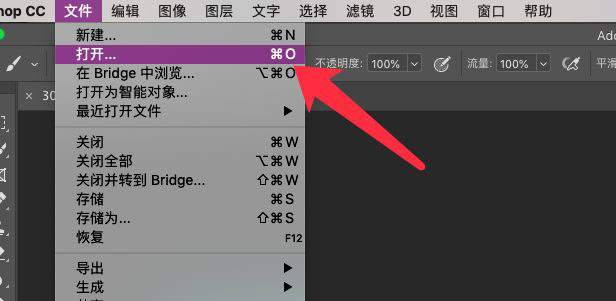
然后按住ctrl键,依次点击选中选中全部图层。
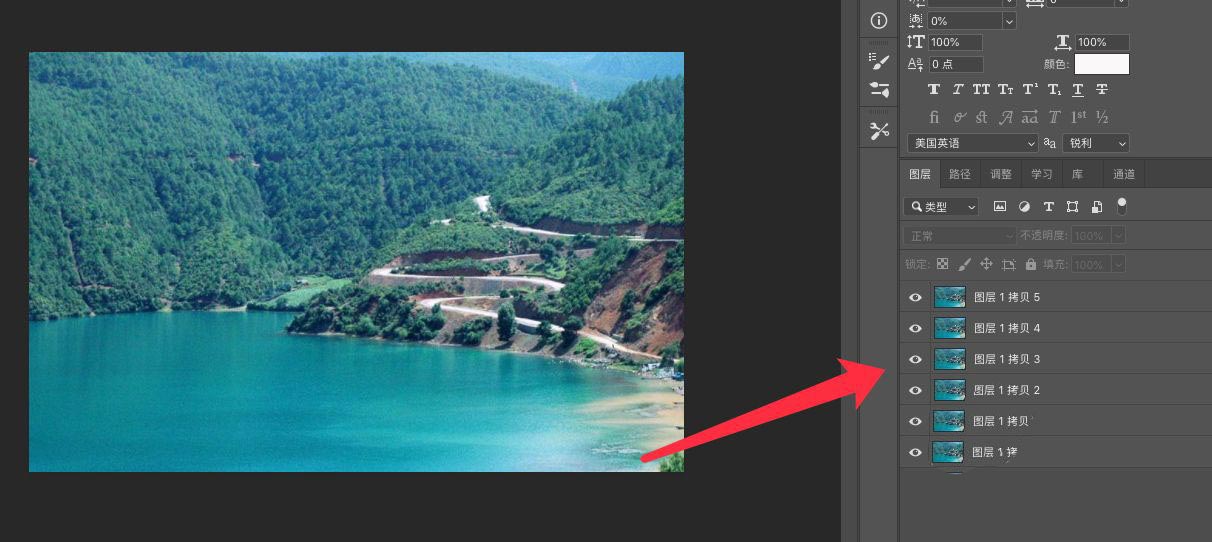
执行图层,智能对象,转换为智能对象。
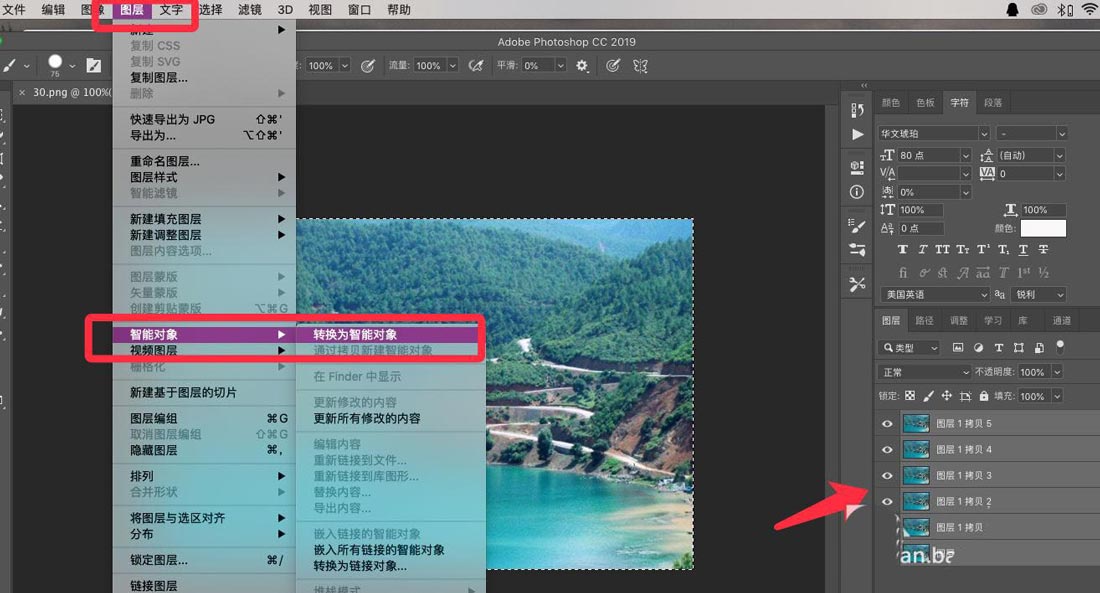
执行转换后,所有图层合并为一个图层。
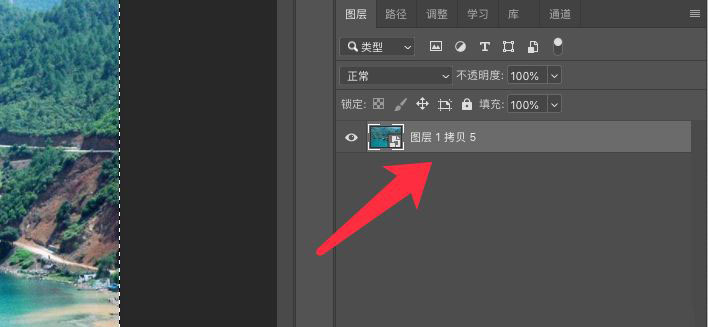
然后再点击智能对象,堆栈模式,平均值。
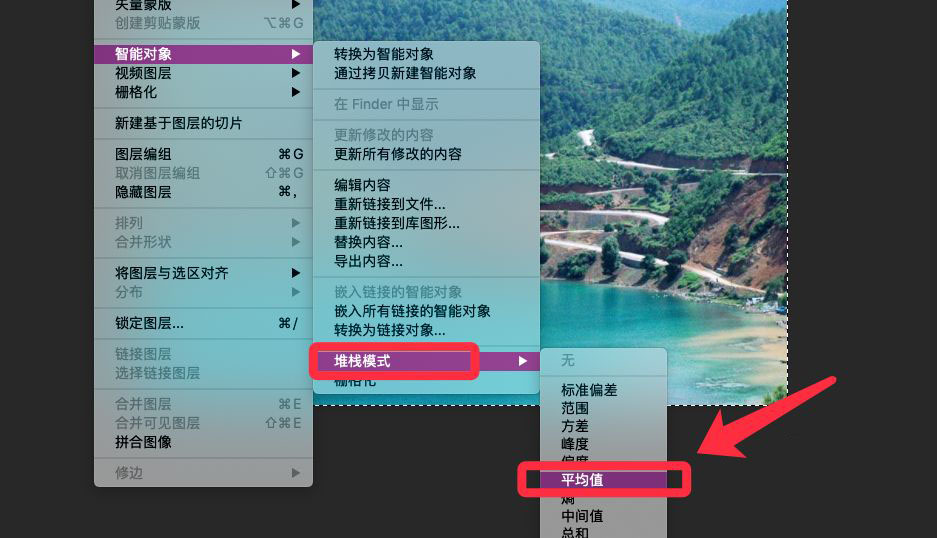
执行堆栈平均值算法后,效果如下图。
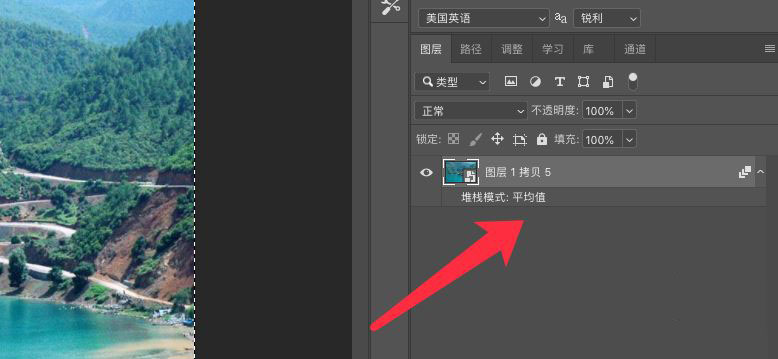
用堆栈模式为照片降噪完成,如下图所示。
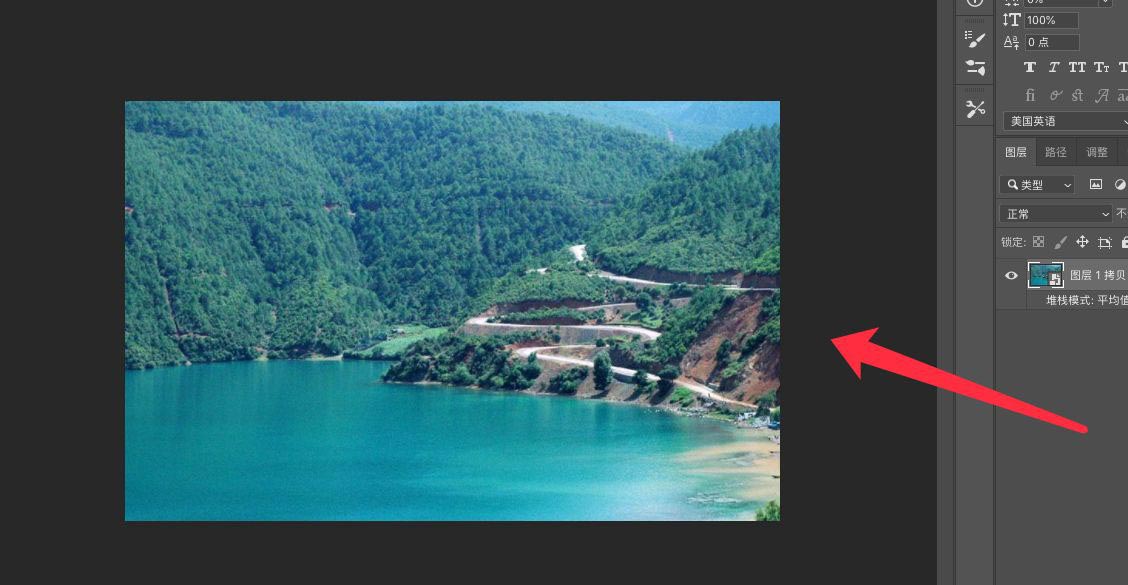
以上就是ps降噪处理技巧,希望大家喜欢,请继续关注115PPT。
相关推荐:
ps照片怎么去除噪点和杂色?
ps画笔工具怎么制作噪点效果?
注意事项:
不要在微信、知乎、QQ、内置浏览器下载、请用手机浏览器下载! 如果您是手机用户,请移步电脑端下载!
1、文稿PPT,仅供学习参考,请在下载后24小时删除。
2、如果资源涉及你的合法权益,第一时间删除。
3、如果字体显示不正常,>>>请在右侧顶部字体安装字体<<<
115PPT网 » PS堆栈模式怎么给照片降噪? ps降噪处理技巧
不要在微信、知乎、QQ、内置浏览器下载、请用手机浏览器下载! 如果您是手机用户,请移步电脑端下载!
1、文稿PPT,仅供学习参考,请在下载后24小时删除。
2、如果资源涉及你的合法权益,第一时间删除。
3、如果字体显示不正常,>>>请在右侧顶部字体安装字体<<<
115PPT网 » PS堆栈模式怎么给照片降噪? ps降噪处理技巧




